阿里云Elasticsearch(简称ES)实例提供了直接访问Kibana的入口。通过Kibana,您可以完成数据查询、数据可视化等操作。本文介绍如何登录Kibana控制台。
背景信息
阿里云ES提供的Kibana控制台,为您的业务提供扩展的可能性。Kibana控制台作为Elastic生态系统的组成部分,支持无缝衔接ES服务,可以让您实时了解服务的运行状态并进行管理。
前提条件
ES实例和实例的各节点状态正常。
操作步骤
云原生阿里云ES(Kibana公网端口为443)通过公网访问Kibana时:
通过直接复制云原生实例的Kibana公网域名在浏览器访问时,需要登录阿里云账号。
通过RAM用户公网访问云原生实例的Kibana时,需要为RAM用户授予系统权限策略AliyunElasticsearchReadOnlyAccess。RAM用户授权的具体操作,请参见为RAM用户授权。
暂不支持通过API访问。
- 登录阿里云Elasticsearch控制台。
- 在左侧导航栏,单击Elasticsearch实例。
- 进入目标实例。
- 在顶部菜单栏处,选择资源组和地域。
- 在Elasticsearch实例中单击目标实例ID。
在左侧导航栏,选择。
在Kibana区域,单击修改配置,配置Kibana公网或私网访问白名单。
具体操作,请参见配置Kibana公网或私网访问白名单。
单击页面左上角的返回图标,返回可视化控制页面。
在Kibana区域,单击公网入口或私网入口。
说明开启Kibana公网访问或Kibana私网访问开关后,页面才会显示公网入口或私网入口。
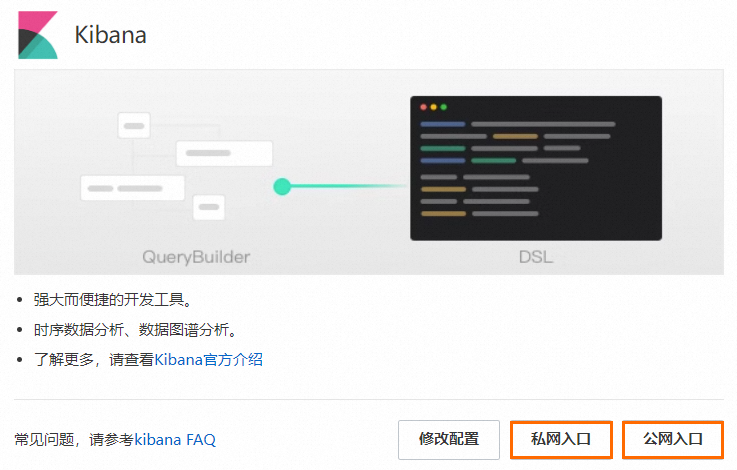
在Kibana登录页面,输入用户名和密码。
用户名:ES实例的默认用户为elastic。
您也可以创建自定义用户,具体操作请参见通过Elasticsearch X-Pack角色管理实现用户权限管控。
密码:用户的密码。elastic用户的密码在创建实例时设定,如果忘记可重置。
重置密码的注意事项和操作步骤,请参见重置实例访问密码。
单击登录。
常见问题
Q:Kibana无法访问,该如何处理?
A:您可以根据以下内容依次进行排查:
ES实例需要处于健康状态。
IP地址配置可能不正确:如果您通过本地设备访问Kibana服务,在浏览器中访问www.cip.cc,检查获取的IP地址是否在Kibana公网访问白名单中。
您添加的可能是ES实例的访问白名单:登录kibana需要配置kibana公网访问白名单或kibana私网访问白名单,在ES实例的中修改Kibana白名单配置。
清理浏览器缓存后重试。
重启Kibana节点后重试。
Kibana控制台中,通过elastic账号创建子账号时,提示You do not have permission to manage users,如何处理?
相关文档
Kibana的语言支持切换为中文。具体操作,请参见配置Kibana语言。
8.5及以上版本,Kibana的语言默认为中文。
修改访问白名单,请参见配置Kibana公网或私网访问白名单。
登录Kibana后,您可以在Kibana控制台上完成数据查询、制作数据展示仪表板等操作。详细信息,请参见Kibana Guide。